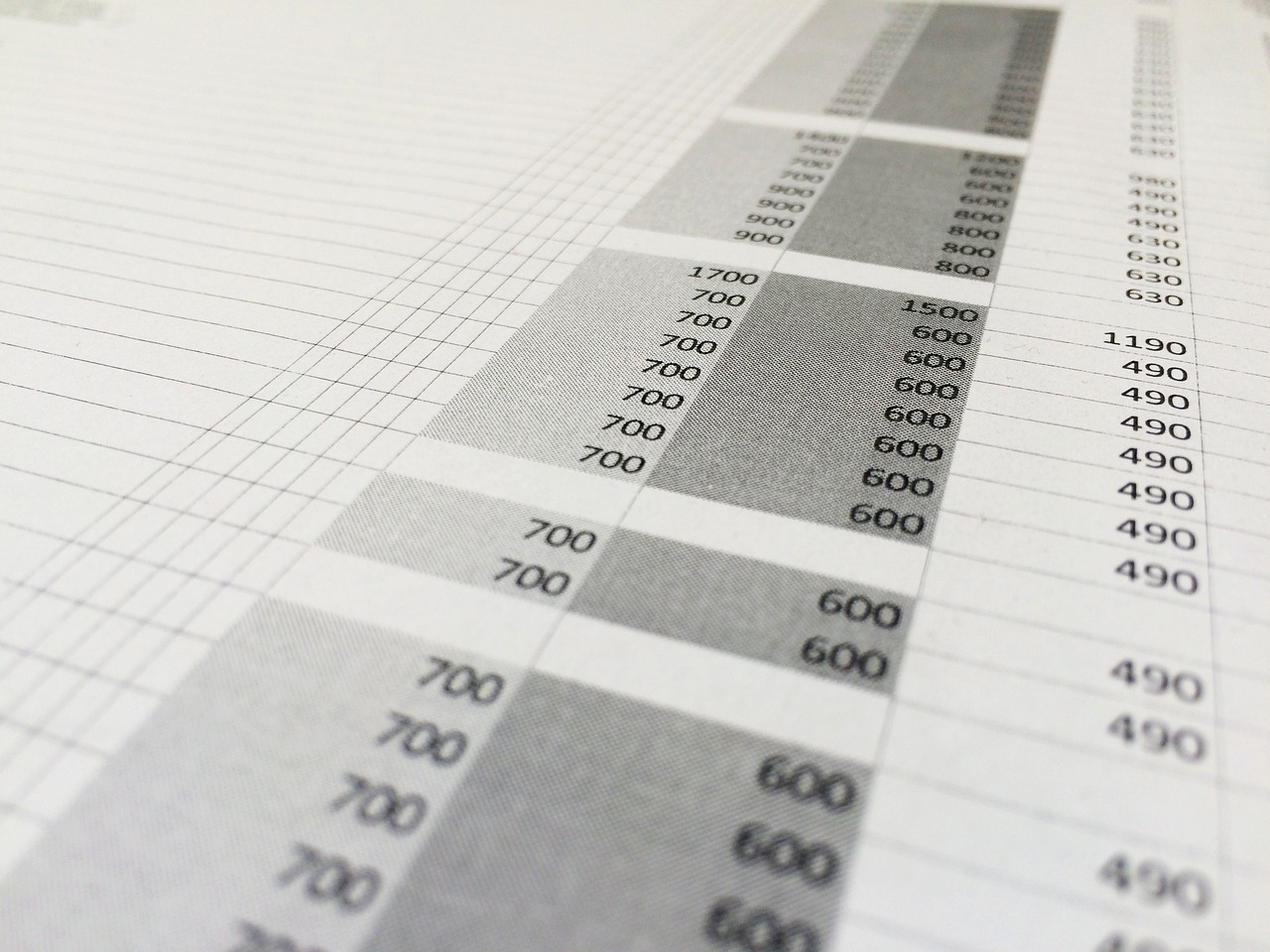日々の仕事でExcelを使う時間、思った以上に長いですよね。
ちょっとしたデータ入力から集計、資料作りまで「気づけば一日中Excelとにらめっこ」なんて方も多いのではないでしょうか。
そんな中で、意外と作業時間を奪っているのがマウス操作の多さです。
セルをクリックしてコピーして、また別の場所をクリックして貼り付けて…その繰り返し。
もちろん間違いではないのですが、「もう少しサクッとできたらいいのに」と思うこと、ありませんか?
そこで今回は、総務や事務の現場でよく使う定番のショートカット5つを紹介します。
正直、この5つだけでも作業スピードはかなり変わります。
「ショートカットは難しそう…」と思っている方でも、まずはここから覚えてみてください。
Ctrl + C / Ctrl + V(コピー・貼り付け)
言わずと知れた基本技。
マウスで右クリック → コピー → 貼り付けをしている方は、ぜひ今日からCtrlキーを使ってみてください。
地味ですが、コピー&ペーストの回数は一日に何十回、下手すると何百回もやっています。
たったこれだけで数分〜数十分の時短につながることも。
「塵も積もれば山となる」ですね。
Ctrl + Z(元に戻す)
「あ、やってしまった!」という瞬間、ありますよね。
セルを上書きしてしまったり、不要な列を消してしまったり…。
そんなときの救世主がCtrl+Zです。
これを押すだけで、直前の操作をなかったことにできます。
慌てず落ち着いて「とりあえずCtrl+Z」、これだけで安心感が全然違います。
Ctrl + Shift + L(フィルターの設定/解除)
たくさんのデータが並んでいるシートで役立つのが、このショートカット。
一瞬でオートフィルターを設定・解除できます。
例えば「担当者ごとにデータを絞り込みたい」とき。
いちいちリボンからメニューを探さなくても、Ctrl+Shift+Lを押すだけで完了です。
大量のデータを扱うときは、覚えておくと本当に便利ですよ。
Ctrl + 方向キー(セルの端まで移動)
「矢印キーを押しっぱなしにして、目的のセルまで移動…」これ、やっていませんか?
データ量が多いシートだと、地味に時間を食う動作です。
Ctrlを押しながら矢印キーを使えば、入力されているデータの端まで一気にジャンプできます。
行や列の端にすぐ飛べるので、大量データのチェックが驚くほどスムーズになります。
F2(セルを編集)
最後はちょっとマニアックに見えますが、慣れると手放せないのがF2キーです。
セルを編集するとき、ついダブルクリックしていませんか?
実は、セルを選んだ状態でF2を押せば、そのまま編集モードに入れます。
小さな動作ですが、繰り返すと結構な時短になります。
「わざわざマウスに持ち替えなくてもいい」という快適さを、一度体感するとクセになりますよ。
まとめ
今回紹介した5つのショートカットは、どれも基本的なものばかりです。
でも、だからこそ日常的に使う頻度が高い=効果が大きいのです。
ショートカットは一気に覚える必要はありません。
まずは「Ctrl+C」「Ctrl+V」から始めて、慣れてきたら次を試す、そんな感じで十分です。
ちょっとした工夫で、毎日のExcel作業がぐっと楽になります。
ぜひ今日から取り入れてみてください。